Haben Sie gerade ein neues iPhone in die Hände bekommen? Wenn Sie von einem Android-Gerät auf ein iPhone wechseln, werden Sie wahrscheinlich neue Funktionen erleben, die es bei einem Android-Gerät nicht gibt. Das Problem tritt jedoch auf, wenn Sie Dateien zwischen diesen Geräten übertragen müssen. Da Android und iPhone auf unterschiedlichen Plattformen laufen, kann die Übertragung von Daten von Android auf das iPhone zunächst beängstigend und einschüchternd sein.
Wir alle machen die Erfahrung, Kontakte, Bilder, Kalender, Anrufprotokolle und mehr von einem Telefon auf ein anderes zu verschieben. Aber wenn Sie Ihre Recherche durchgeführt haben, sollte es überhaupt kein Problem sein. Mit diesen Methoden für die Übertragung von Android auf das iPhone sollte der Ablauf reibungslos verlaufen. Lassen Sie uns sie durchgehen.
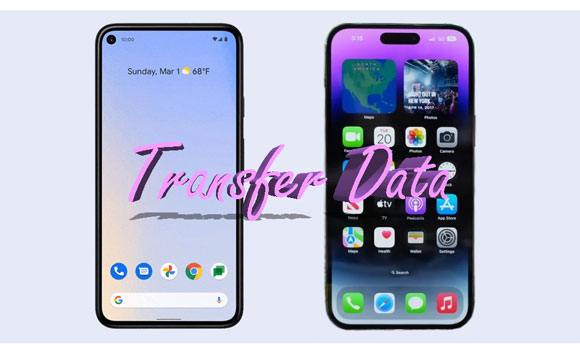
Samsung Data Transfer ist eine benutzerfreundliche Anwendung, die darauf abzielt, fast alle Dateien zwischen Telefonen zu übertragen. Es unterstützt die Datenübertragung sogar zwischen Geräten, die auf unterschiedlichen Plattformen laufen, von Android zu iOS und umgekehrt. Sie können Ihre Kontakte und Dokumente sofort auf Ihr neues iPhone übertragen . Außerdem können Sie Videos, Fotos, Musik und mehr problemlos und ohne Qualitätsverlust von iOS auf Android verschieben.
Darüber hinaus ist der Android-zu-iOS-Übertragungsprozess kein zeitaufwändiger Vorgang mehr. In nur 3 Schritten: Telefone anschließen > Dateien auswählen > Übertragung starten, können Sie Ihre Daten problemlos von einem Gerät auf ein anderes übertragen. Egal wie viele Daten sich auf Ihrem alten Telefon befinden, die Software überträgt sie alle mit hoher Geschwindigkeit.
Die Geschwindigkeit und Sauberkeit der Benutzeroberfläche machen sie zu einer erstklassigen Software. Es kann Dateien teilen, ohne die vorhandenen zu überschreiben. Funktioniert einwandfrei auf verschiedenen Android-Geräten wie Samsung, Huawei, HTC und mehr sowie iOS-Geräten mit iOS 5 und höher, einschließlich iOS 16.
- Übertragen Sie Dateien wie Kontakte und Dokumente mit einem Klick von Android auf das iPhone.
- Unterstützt das neueste Android-Betriebssystem und iOS.
- Die Übertragung von Android auf Android , iOS auf Android und iOS auf iOS wird ebenfalls unterstützt.
- Schneller und stabiler Prozess.
Laden Sie dieses Android-zu-iPhone-Übertragungsprogramm herunter.
Schritt 1: Installieren Sie die Software auf dem Computer, führen Sie sie aus und rufen Sie das Modul „ Mobile Transfer “ auf der Benutzeroberfläche auf.
Schritt 2: Verbinden Sie die Android- und iPhone-Geräte mit USB-Kabeln mit dem PC und stellen Sie sicher, dass Sie das USB-Debugging auf Android aktivieren und dem Computer auf dem iPhone vertrauen.

Hinweis: Das Android-Gerät sollte sich in der Position „ Quelle “ und das iPhone in der Zielposition befinden. Wenn sie falsch eingestellt sind, können Sie sie durch Klicken auf „ Spiegeln “ umschalten und ihre Position ändern.
Schritt 3: Markieren Sie die gewünschten Dateitypen in der Tabelle und klicken Sie dann auf die Registerkarte „ Kopieren starten “, um den Übertragungsvorgang zu starten. Halten Sie die Geräte durchgehend verbunden.

Weitere Informationen: Es ist auch einfach , Dateien von einem iPhone auf ein Android-Gerät zu kopieren . Hier sind 6 Möglichkeiten, die Sie wählen können.
Die Move to iOS- App ist eine offizielle App von Apple, die seinen Benutzern hilft, Dateien von Android auf das neue iPhone zu verschieben. Wenn Sie also ein neuer iPhone-Benutzer sind, haben Sie eine Chance, Ihre Dateien direkt von Android auf das neue iPhone zu übertragen. Sie müssen iTunes nicht verwenden.
Die App ist hauptsächlich für Android-Geräte entwickelt und ermöglicht so den Umstieg von Android auf iOS. Sie können es zwar kostenlos nutzen, es kann jedoch kompliziert sein.
Schritt 1: Zuerst sollten Sie Android mit einem stabilen WLAN verbinden und Move to iOS aus dem Play Store auf ein Android-Telefon herunterladen. Starten Sie die Ersteinrichtung auf Ihrem iPhone und folgen Sie den Anweisungen auf dem Bildschirm, bis Sie zur Wiederherstellungsoberfläche gelangen.
Schritt 2: Sie können Daten von iCloud, iTunes, Android wiederherstellen oder ein neues iPhone einrichten. Sie müssen die Option „Daten von Android verschieben“ auswählen. Danach können Sie die Android-App überprüfen und auf „ Weiter “ klicken.
Schritt 3: Sie erhalten auf dem iPhone einen Einmalcode, den Sie auf dem Android eingeben müssen, um die Geräte sicher zu verbinden. Nachdem die Telefone verbunden sind, können Sie die zu übertragenden Dateien auswählen.

Lesen Sie auch: [Schnellübertragung] So übertragen Sie Ihre Fotos vom iPhone auf Android
Dropbox ist ein Cloud-Speicherdienst, der es Benutzern ermöglicht, ihre Dateien in der Cloud zu speichern und sie auf anderen Geräten zu aktualisieren, die mit demselben Konto verknüpft sind. Die Dateien werden mit dem Computer, Android- und iOS-Geräten synchronisiert. Dies wiederum hilft Ihnen beim Übertragen von Dateien von Android auf ein iPhone.
Schritt 1: Laden Sie Dropbox auf ein Android-Telefon herunter, öffnen Sie es und wählen Sie „ Einstellungen “ aus dem Menü, um die Backup- und Fire-Share-Einstellungen zu ändern.
Schritt 2: Wählen Sie anschließend die Option „ Kontakte synchronisieren “ und aktivieren Sie auch Kamera-Uploads. Dadurch wird sichergestellt, dass alle Bilder automatisch mit Dropbox synchronisiert werden.
Schritt 3: Kehren Sie zur Dropbox-Startseite zurück und tippen Sie dann auf die Schaltfläche „ + “, um die Option „ Dateien hochladen “ anzuzeigen. Wählen Sie einfach die Daten aus, die Sie auf das iPhone kopieren möchten.
Schritt 4: Laden Sie nun die Dropbox-Anwendung auf Ihr iPhone herunter und melden Sie sich dann bei demselben Konto an. Die Dateien werden vom Android-Telefon hochgeladen und können auf das iPhone heruntergeladen werden.
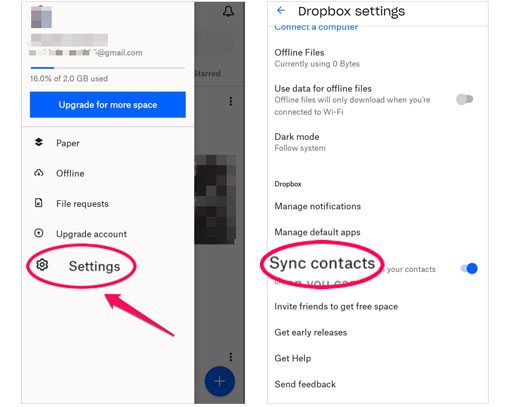
Weiterführende Literatur: Wie können Sie die WhatsApp-App reparieren, wenn sie beim Übertragen von Mediendaten zwischen Android und iPhone nicht mehr funktioniert ? Lesen Sie diesen Leitfaden, wenn Sie sich fragen.
Genau wie Dropbox ermöglicht auch Google Drive den Nutzern, ihre Daten in der Cloud zu speichern. Dies ist eine effektive Möglichkeit, Dateien über WLAN von Android-Geräten auf iPhone-Geräte zu migrieren. Das Gute daran ist, dass Google Drive den Benutzern 15 GB freien Speicherplatz für alle ihre Dateien bietet. Bevor Sie jedoch mit dieser Methode fortfahren, stellen Sie sicher, dass beide Geräte über WLAN verfügen und aufgeladen sind.
Schritt 1: Beginnen Sie mit dem Herunterladen der Google Drive-Anwendung auf Android. Öffnen Sie die Anwendung und melden Sie sich an oder registrieren Sie sich, wenn Sie noch kein Konto haben.
Schritt 2: Klicken Sie auf das Symbol „ + “ > „ Hochladen “, um die Dateien von Ihrem Android-Telefon auf Google Drive hochzuladen. Übrigens können Sie nicht alle Daten auf einmal sichern, da der Zugriff auf Ihr iPhone sonst fehlschlägt.
Schritt 3: Sie können jetzt die Google Drive-Anwendung auf Ihr iPhone herunterladen und dann alle Dateien auswählen, die Sie hochgeladen haben, um sie herunterzuladen und dann auf Ihr iPhone zu übertragen.

Weiterlesen: So übertragen Sie Fotos ganz einfach vom iPhone auf die SD-Karte [5 bewährte Methoden]
Diese Art der „Zurück-zur-Basis“-Technik beruht auf dem manuellen Versenden der Dateien per E-Mail. Sie benötigen lediglich ein E-Mail-Konto, greifen auf beiden Geräten darauf zu und können Dateien versenden.
Schritt 1: Klicken Sie auf die E-Mail-Anwendung auf Android, wählen Sie die Option „ Neue Nachricht “ und fügen Sie dann den Empfänger als Ihre eigene E-Mail-Adresse hinzu. Auf diese Weise senden Sie E-Mails an sich selbst.
Schritt 2: Klicken Sie dort auf eine Büroklammer-Schaltfläche, um Ihre Dateien zur E-Mail hinzuzufügen. Wählen Sie auf dem Android-Gerät so viele Dateien aus, wie Sie möchten.
Schritt 3: Tippen Sie auf „ Senden “. Öffnen Sie nun die E-Mail auf Ihrem iPhone, um die hochgeladenen Dateien zu finden. Laden Sie sie auf das iPhone herunter und wiederholen Sie den Vorgang, bis alle Dateien auf das iPhone verschoben wurden.

Wenn Sie mit einem zeitaufwändigen und komplizierten Vorgang einverstanden sind, können Sie versuchen, Songs, Videos und Fotos mit iTunes/Finder von Android auf das iPhone zu verschieben. Beachten Sie jedoch, dass iTunes alle auf Ihrem iPhone verfügbaren Dateien löscht. Daher sollten Sie zunächst Ihre Daten sichern, bevor Sie fortfahren.
Schritt 1: Android mit dem PC verbinden. Kopieren Sie Lieder, Bilder und Videos in einen Ordner auf dem PC. Außerdem können Sie Android File Transfer herunterladen, wenn Ihr Computer ein Mac ist, um Dateien reibungslos auf den Computer zu übertragen.
Schritt 2: Trennen Sie das Android-Gerät, verbinden Sie dann das iPhone und öffnen Sie iTunes.
Schritt 3: Synchronisieren Sie nun Ihre Dateien mit dem iPhone. Tippen Sie auf die Option „ Datei “ und wählen Sie dann „ Ordner zur Bibliothek hinzufügen “. Wählen Sie alle Ordner aus, in denen Sie die Dateien gespeichert haben, und übertragen Sie sie in die iTunes-Mediathek. Tippen Sie auf die Registerkarte „ Gerät “, wählen Sie dann die gewünschte Datenkategorie aus und tippen Sie dann auf die Option „ Synchronisieren “ oder „ Übernehmen “.

Möchten Sie von Android auf das iPhone migrieren? SHAREit ist eine einwandfreie Dateifreigabe-App, die für die Arbeit auf den meisten Geräten entwickelt wurde. Meistens können Sie damit Videos, Fotos, Musik, installierte Apps und mehr ohne Computer von Android auf das iPhone übertragen. Es ist nicht zwingend erforderlich, dass Sie eine Internetverbindung nutzen. Allerdings sollten sich die Geräte im selben WLAN befinden. SHAREit erstellt einen eigenen WLAN-Hotspot und die Übertragungsgeschwindigkeit ist hoch.
Schritt 1: Installieren Sie die App auf Android- und iPhone-Geräten. Stellen Sie sicher, dass Bluetooth aktiviert und mit demselben WLAN verbunden ist.
Schritt 2: Führen Sie die App auf den Geräten aus und klicken Sie auf das Symbol „ Senden “. Wählen Sie die Dateien aus und klicken Sie auf das Symbol „ Senden “.
Schritt 3: Tippen Sie auf dem iPhone-Gerät auf die Registerkarte „ Empfangen “ und die Anwendung sucht nach Geräten in der Nähe, um Dateien freizugeben. Klicken Sie einfach auf den iPhone-Namen und der Übertragungsvorgang beginnt.

Fragen Sie sich, wie Sie von Samsung auf das iPhone übertragen können? Nun, wenn Sie von Samsung auf das iPhone wechseln, kann Smart Switch nicht helfen, da es nur Daten von einem Telefon auf Samsung übertragen kann. Daher ist der Smart Switch von Android auf das iPhone nicht zugänglich.
Wie übertrage ich von Android auf das iPhone? Wir haben hier die acht besten Möglichkeiten zum Senden von Android-Dateien an das iPhone beschrieben und erklärt. Für einige ist ein Computer erforderlich, für andere ist lediglich eine Internetverbindung erforderlich, und Sie können Ihre Dateien mühelos auf Ihr neues iPhone übertragen. Wenn Sie Dateien mit einem Klick stabil verschieben möchten, ist Samsung Data Transfer die am besten geeignete Option. Zusätzlich zur Übertragungsstabilität verfügt es über eine hervorragende Kompatibilität und unterstützt die meisten Android- und iOS-Mobilgeräte. Sie erhalten eine praktische und effiziente Erfahrung.
In Verbindung stehende Artikel
Steigern Sie Ihre mobile Reise, indem Sie von Android auf das iPhone umsteigen
Übertragen Sie große Videos auf 7 Arten fachmännisch vom iPhone auf den PC (Neueste)
So übertragen Sie Nachrichten auf vier Arten auf ein neues iPhone [hat funktioniert]
So übertragen Sie iBooks mit 5 problemlosen Methoden vom iPhone auf das iPad
So übertragen Sie Daten nach der Einrichtung vom iPhone auf das iPhone – 3 nützliche Möglichkeiten
So übertragen Sie Daten schnell vom iPhone auf OnePlus mit 4 Methoden
Urheberrecht © samsung-messages-backup.com Alle Rechte vorbehalten.